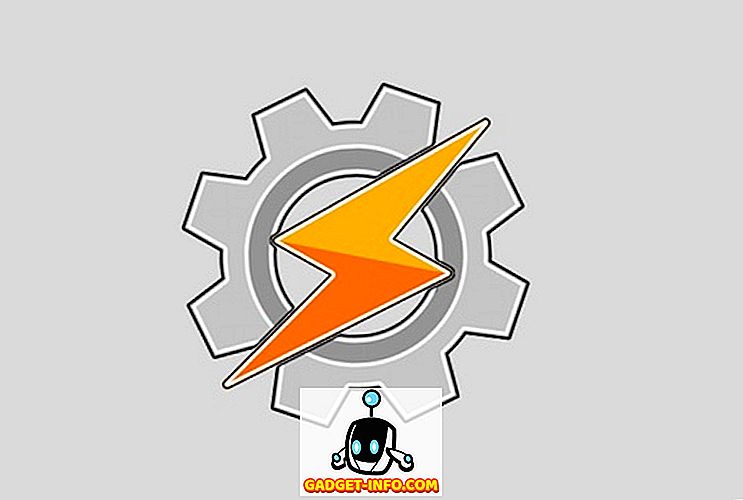Hvis du er en Android-nerd, må du være godt oppmerksom på System UI-tuner-alternativene. System UI Tuner er et sett med eksperimentelle funksjoner gjemt i Android, og det debuterte med Android 6.0 Marshmallow. Den gode nyheten er, det er en del av Android N også, og den kommer med en ny pose med triks. Så, hva er de nye alternativene det bringer og hvordan å låse den opp på Android N? Vel, her er hvordan:
Aktiver System UI-tuner i Android N
For det første må du aktivere System UI Tuner på Android N for å låse opp de kule triksene som tilbys. For å gjøre det, gå til Hurtige innstillinger, tilgjengelig ved å sveipe ned fra varselskyggen, og hold inne innstillingshjulikonet i omtrent 5 sekunder. Når du har slått ut pressen hold, vil du få en melding som sier " Gratulerer! System UI Tuner er lagt til i Innstillinger ". Deretter finner du System UI Tuner nederst på Innstillinger-siden.


Etter at du har aktivert System UI Tuner på Android N, er det noen få alternativer du kan prøve:
Merk : Som Google setter det, er disse eksperimentelle funksjoner, slik at de kanskje ikke fungerer så godt som forventet. For å fjerne det, kan du igjen trykke på knappen Innstillinger og velge "Fjern" når en melding kommer opp.
1. Slå på nattmodus
Night Mode aka Dark Mode som var en del av Android M Preview er tilbake, og det er en del av System UI Tuner-alternativene. Du kan aktivere det via Hurtiginnstillinger eller gå til System UI Tuner-> Farge og utseende-> Nattmodus . Det mørke temaet for Android kommer nå med muligheten til å slå på automatisk, avhengig av sted og tidspunkt på dagen. Du kan også justere temaets fargetone og lysstyrke.

2. Kalibrere skjermen
Hvis du er misfornøyd med skjermens farger, kan du kalibrere den med Android N. For å kalibrere enhetens skjerm, gå til System UI Tuner-> Color and appearance-> Calibrate display . Du kan da endre de tre stolpene som sier R ed, G reen og B lue. Funksjonen virker ikke i sanntid for øyeblikket, og du må trykke "Apply" for å se endringene . Hvis du liker det du ser, kan du velge Ok, ellers vil innstillingene bli tilbakestilt.

3. Aktiver gest for å aktivere delt skjerm
Split-skjerm multitasking er det største tegnet av Android N, da det til slutt bringer ekte blå multitasking til operativsystemet. Mens du aktiverer multifunksjonsmodusen, er det enkelt å bruke System UI Tuner til å aktivere en gest for å starte modusen. For å aktivere bevegelsen går du til System UI Tuner-> Other og slår på "Aktiver gestrekke på skjermbildet" . Når du er aktivert, kan du snu skjermmodusen ved å snu opp fra nyhets- / multitasking-knappen, og det ser dårt ut.

4. Vis batteriprosentrasjon
Android N viser batteriets prosentandel av enheten når den lades, men hvis du vil se batteriprosentasjon til enhver tid, er det et alternativ for det i System UI Tuner-> Status Bar . Bare bla ned nedenfor og trykk på alternativet Batteri . Deretter. velg "Vis alltid prosentandel ", og du vil se at batteriprosenten vises til enhver tid.

5. Endre klokkestil i statuslinjen
Liker ikke klokkestilen i Android Ns statuslinje? Du kan endre det ved å gå til System UI Tuner-> Status Bar-> Time . Du kan velge å vise sekunder sammen med timer og minutter, eller du kan til og med skjule klokkeikonet. På denne siden kan du til og med skjule noen av de andre systeminnstillingsikonene fra statuslinjen som WiFi, Bluetooth, Cellular Data etc.

6. Slå på / av 'Ikke forstyrr' med volumknappene
Ikke forstyrr, er en funksjon vi bruker ofte, og du kan til og med slå den på eller av med volumknappene. For å aktivere volumknappskonfigurasjon med Ikke forstyrr, gå til System UI Tuner-> Ikke forstyrr og aktiver «Vis med volumkontrollene» og «Volumknappens snarvei» . Etter at du har aktivert det, vil du se en aktiveringsfunksjon "Ikke forstyrr" -knappen når du trykker på volumknappen, og du vil kunne slå på "Ikke forstyrr" ved å trykke på volum ned-knappen.

7. Vis "fullverdighetsinnstillinger" for å angi prioritet for varsler
Mens vi ennå ikke skal låse opp sitt fulle potensiale, kan " Fullverdighetsinnstillinger " tillate deg å angi prioriterte meldinger. Du kan aktivere det i System UI Tuner-> Andre . Når du har aktivert det, sveiper du et varsel litt og klikker på innstillingene du ser. Du vil da se en bar, som lar deg sette prioriteten til meldinger av liten betydning til stor betydning.

Prøvde disse alternativene for System UI Tuner i Android N?
Disse System UI Tuner-alternativene i Android N kan være eksperimentelle funksjoner, men de bringer inn ekstra funksjonalitet, som kommer til nytte. De ser også ut til å fungere overraskende godt, i motsetning til "eksperimentell" -koden. Så, hvis du har installert Android N på en av Nexus-enhetene, fortsett og prøv System UI Tuner og la oss få vite hva du føler.